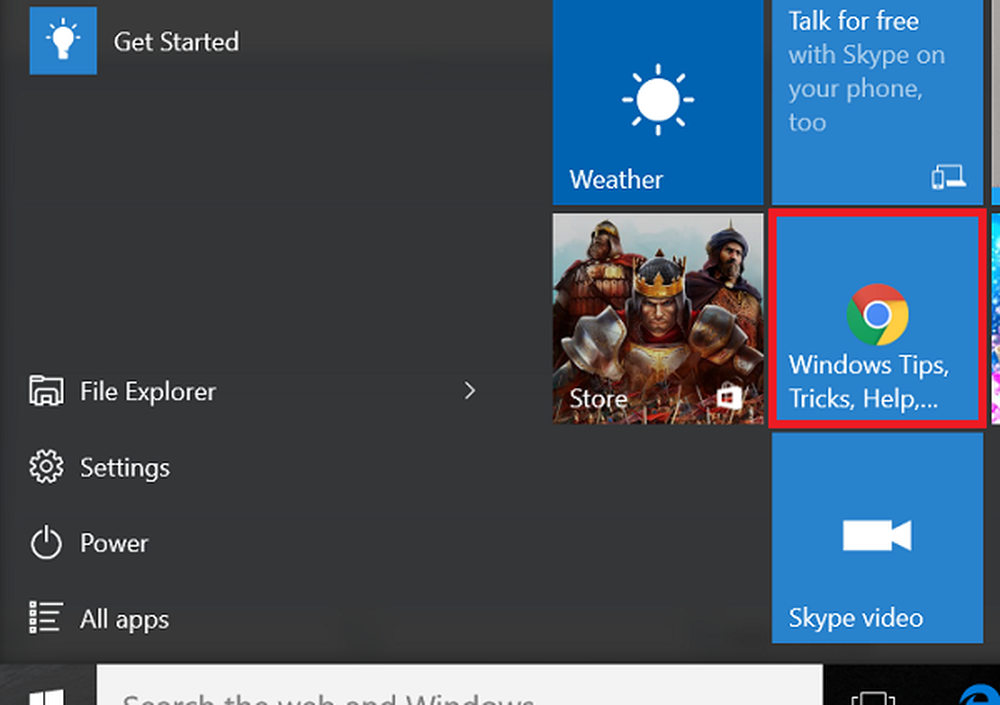Så här klämmer du på Chrome-program till Unity Launcher
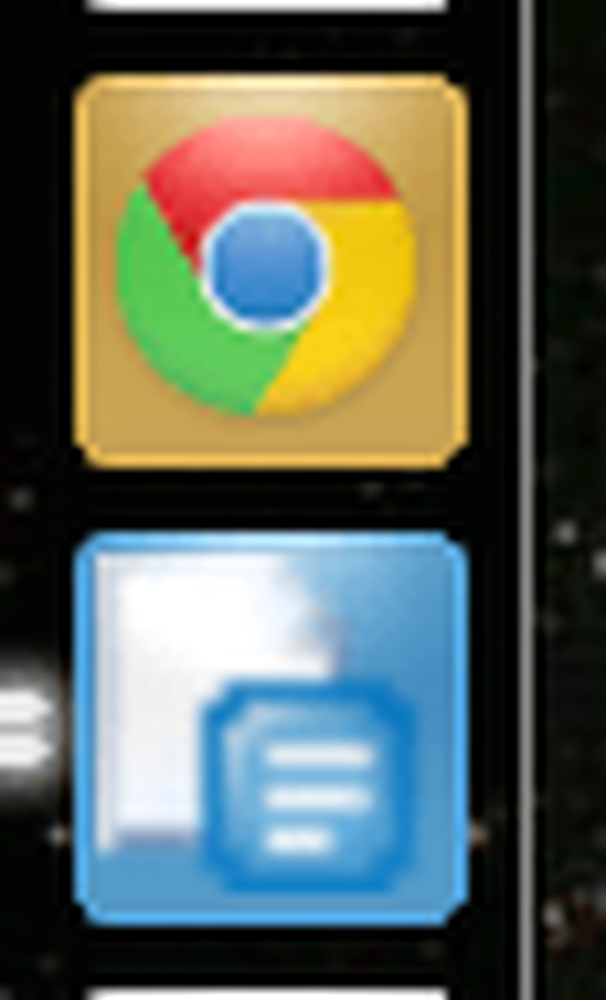
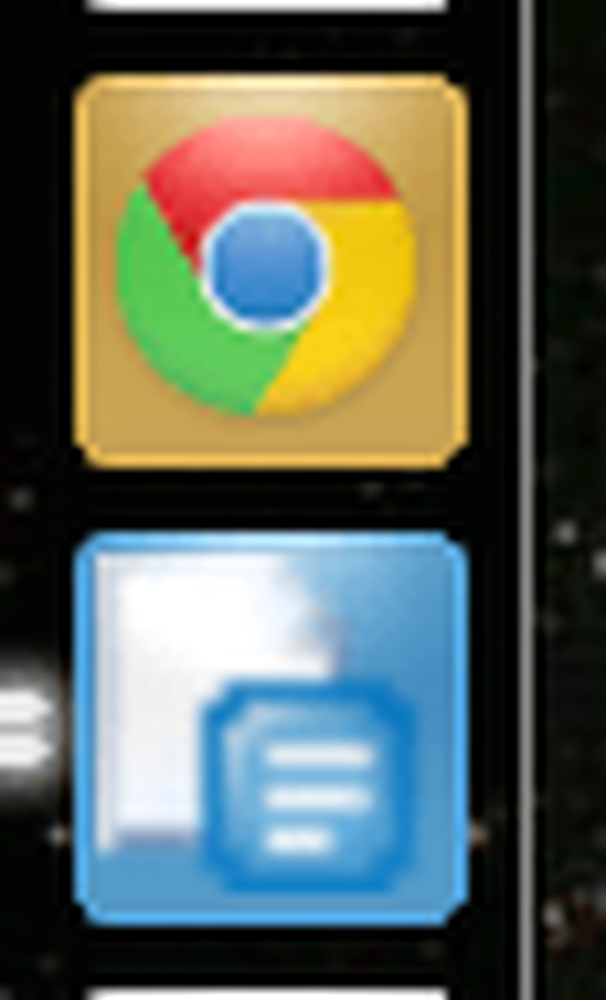 Tidigare visade grooveDexter dig hur du stifter webbplatser till Windows-aktivitetsfältet med Chrome. Den funktionen finns för Linux-versionen av Chrome i Ubuntu 11.04 Natty Narwhal, men på grund av den nya Unity-skrivbordsmiljön finns det ett extra steg involverat. Den övergripande processen liknar att lägga till dokumentgenvägar till Unity launcher. Jag ska visa dig hur steg-för-steg.
Tidigare visade grooveDexter dig hur du stifter webbplatser till Windows-aktivitetsfältet med Chrome. Den funktionen finns för Linux-versionen av Chrome i Ubuntu 11.04 Natty Narwhal, men på grund av den nya Unity-skrivbordsmiljön finns det ett extra steg involverat. Den övergripande processen liknar att lägga till dokumentgenvägar till Unity launcher. Jag ska visa dig hur steg-för-steg.Steg 1
Navigera till webbplatsen som du vill stifta som en app. I det här exemplet kommer jag att använda Google Dokument. (Därför låt oss möta det - lika bra en insats som LibreOffice är, är Docs helt enkelt mindre udda.)
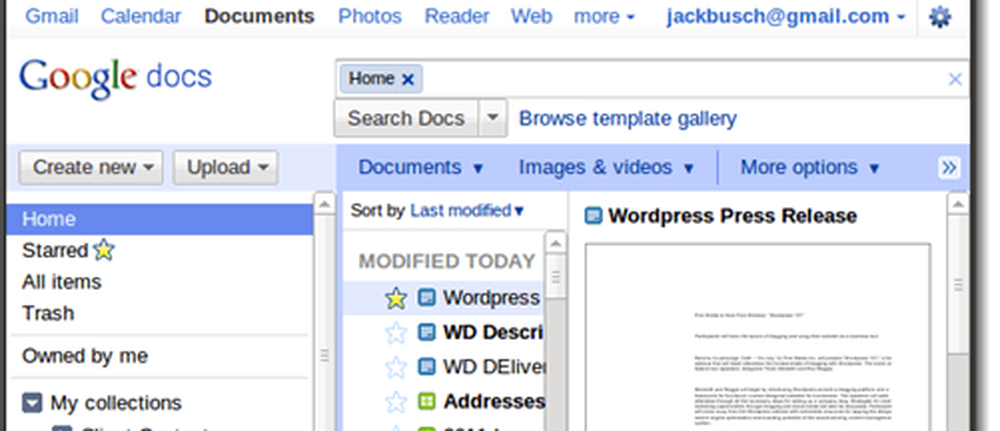
Steg 2
Klick på Rycka ikonen längst upp till höger och välj Verktyg> Skapa programgenvägar ...
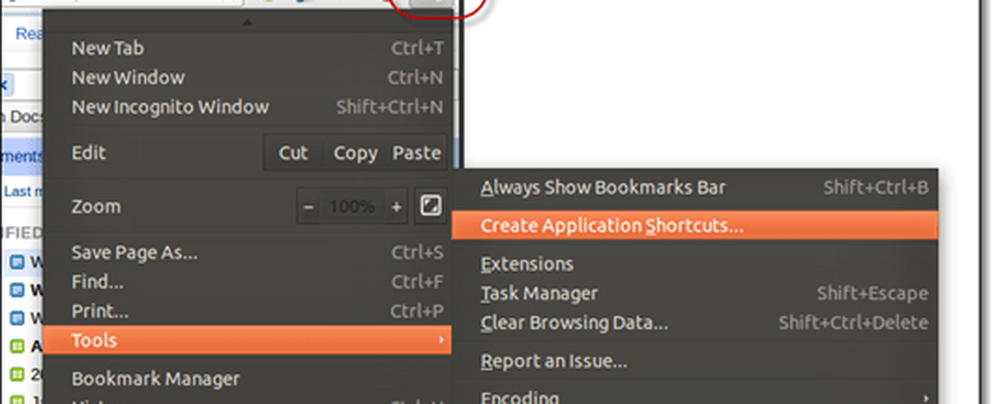
Steg 3
I Skapa programgenvägar dialog, Kontrollera Desktop och Klick Skapa.
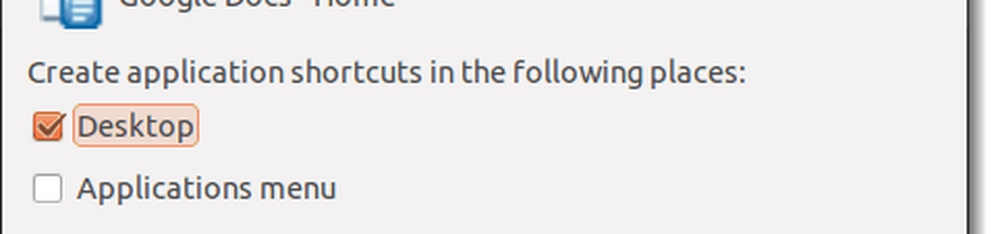
Steg 4
Gå till ditt skrivbord och Lansera din nya Google Dokument applikationsgenväg av Dubbelklicka Det.
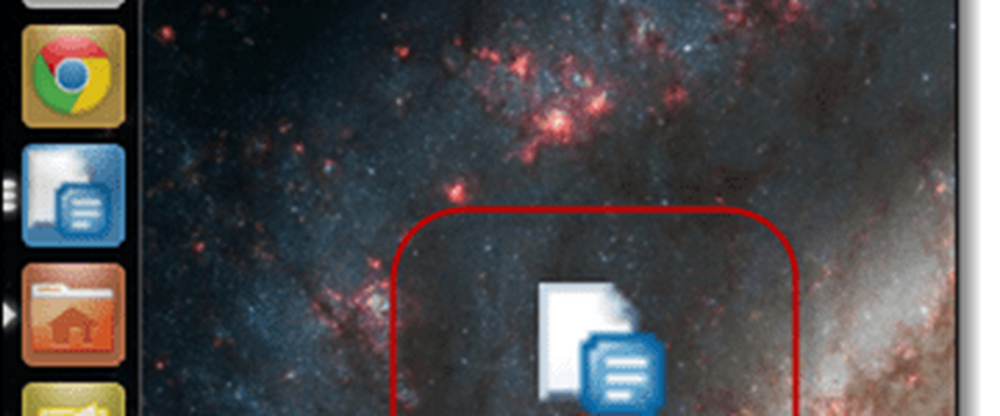
Steg 5
Högerklicka Google Docs-genvägen och Klick Håll i Launcher.
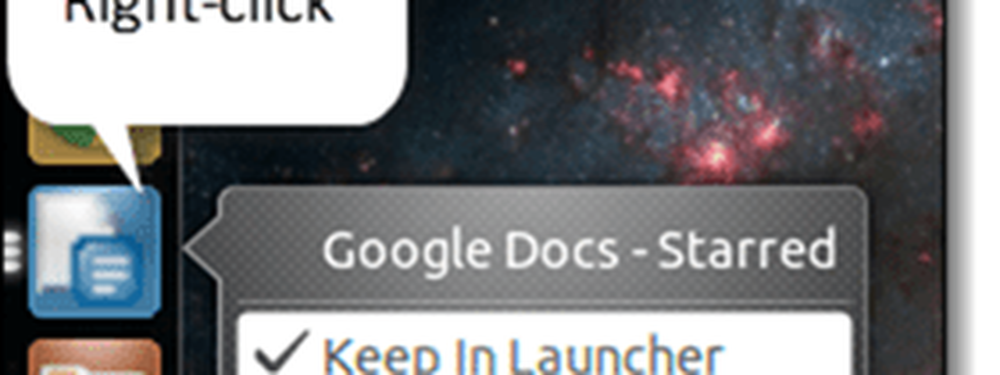
Nu stannar Google Docs-applikationen i din Unity launcher. När du startar det öppnas det i ett speciellt Chrome-fönster utan all extra skräp längst upp. Det kommer också att vara oberoende av andra Chrome-fönster.
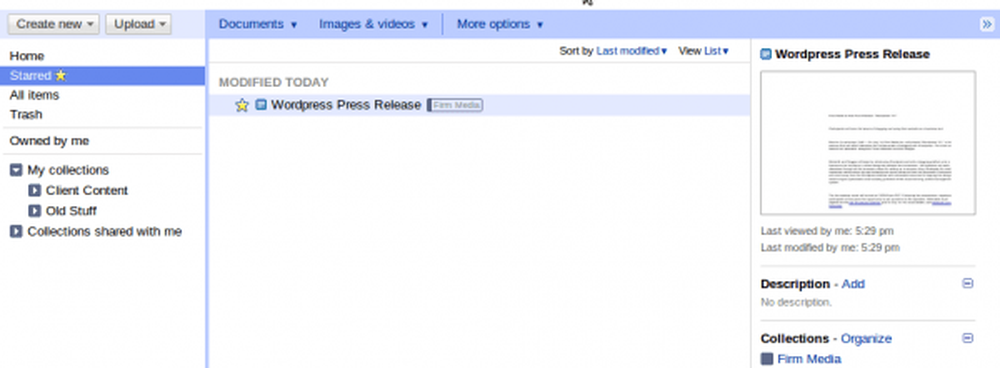
Du bör notera att om du tar bort appgenvägen från skrivbordet kommer den att försvinna från Unity launcher också. Om störningen buggar dig skapar du en mapp för alla dina genvägar och håller dem där inne. Var noga med att flytta dem till den mappen innan du lägger till dem i din Unity launcher.